De app **Your Phone** is aanzienlijk geëvolueerd sinds de introductie in de **Windows 10 October 2018 Update** (versie 1809) en is onlangs op 31 maart 2022 omgedoopt tot **Phone Link**. Deze native applicatie maakt naadloze integratie van uw Android-smartphone met uw Windows-pc mogelijk, waardoor gebruikers meldingen kunnen beheren, berichten kunnen verzenden en ontvangen, oproepen kunnen starten en bestanden rechtstreeks vanaf hun desktop kunnen overbrengen.
Als u echter vindt dat de **Uw telefoon-app** niet aan uw behoeften voldoet of onnodig veel ruimte inneemt, kan het verwijderen ervan een geweldige manier zijn om uw computer op te ruimen. Helaas is het verwijderen van deze applicatie niet zo eenvoudig als het verwijderen ervan uit de secties **Programma’s en onderdelen** of **Geïnstalleerde apps**. Om verder te gaan, moet u **PowerShell** gebruiken. Hier leest u hoe u dit moeiteloos kunt doen.
Stappen om uw telefoon-app op Windows 10 te verwijderen
- Open PowerShell als beheerder: druk op de Windows toets, typ PowerShell in de zoekbalk en selecteer **Als administrator uitvoeren**.
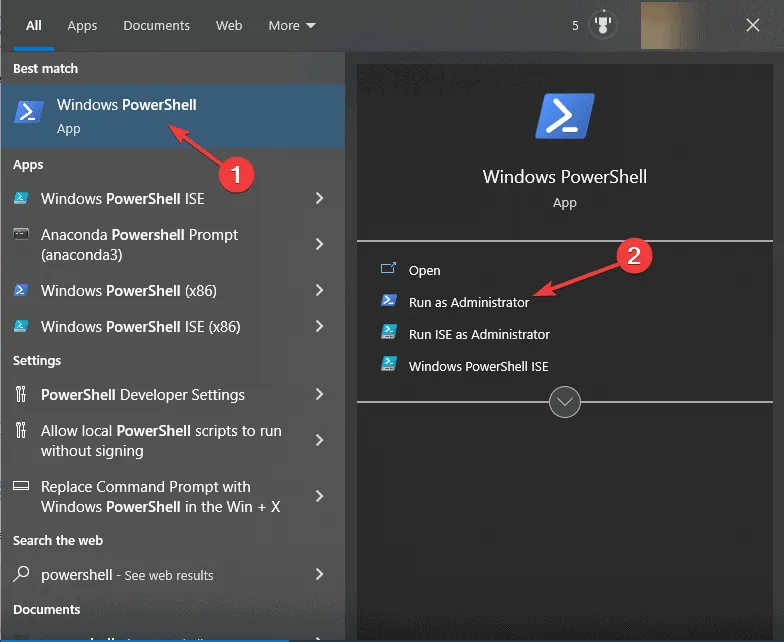
- Voer de opdracht Verwijderen uit: Typ in het PowerShell-venster de volgende opdracht en druk op Enter:
Get-AppxPackage Microsoft.YourPhone -AllUsers | Remove-AppxPackage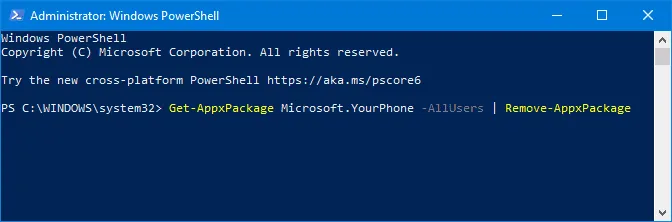
- Start uw computer opnieuw op: deze stap is essentieel om de wijzigingen toe te passen en eventuele resterende gegevens uit de app te verwijderen.
Als u ooit de **Your Phone-app** terug wilt halen, is dat eenvoudig! Navigeer gewoon naar de Microsoft Store , zoek naar **Your Phone** en klik op **Installeren**. Let op: deze instructies gelden ook voor gebruikers op **Windows 11** die deze app willen verwijderen.
Kortom, of u nu opslagruimte wilt vrijmaken, de app niet meer nodig hebt of alternatieve oplossingen voor mobiel beheer gebruikt, deze stappen leiden u soepel door het verwijderingsproces.
Als u problemen ondervindt bij het verbinden van uw telefoon met uw pc via de **Your Phone-app**, kunnen mogelijke problemen voortkomen uit batterijbesparingsinstellingen of zelfs een corrupte app-installatie. Om dit op te lossen, kunt u onze gedetailleerde handleiding voor oplossingen raadplegen.
Mocht u vragen of suggesties hebben over het verwijderingsproces, aarzel dan niet om deze te delen in de opmerkingen hieronder.
Extra inzichten
1. Wat gebeurt er als ik de app Jouw Telefoon verwijder?
Als u de app Your Phone verwijdert, komt er opslagruimte vrij op uw Windows-pc. Dit betekent echter wel dat u uw mobiele apparaat niet meer kunt verbinden met uw computer voor meldingen, berichten en bestandsdeling, totdat u de app opnieuw installeert.
2. Kan ik de app Jouw Telefoon opnieuw installeren nadat ik deze heb verwijderd?
Ja, u kunt de app Jouw telefoon eenvoudig opnieuw installeren door naar de Microsoft Store te gaan, ernaar te zoeken en op de knop Installeren te klikken.
3. Zijn er risico’s verbonden aan het gebruik van PowerShell voor de-installatie?
Hoewel PowerShell over het algemeen veilig is, vereist het zorgvuldige invoer van opdrachten. Het verkeerd typen van opdrachten kan leiden tot onbedoelde wijzigingen. Zorg er altijd voor dat u de opdracht nauwkeurig typt om fouten te voorkomen.